Cómo encender o apagar el ThinkLight - ThinkPad
Cómo encender o apagar el ThinkLight - ThinkPad
Cómo encender o apagar el ThinkLight - ThinkPad
Descripción
Este tema describe cómo encender/apagar el ThinkPad ThinkLight. El ThinkLight se encuentra en la parte superior de la pantalla y se utiliza para iluminar el teclado.
Marcas Aplicables
ThinkPad
Sistemas Aplicables
Series R, T, X y Z de ThinkPad
El Sistema Está Configurado Con
ThinkLight
Solución
El ThinkLight es una pequeña luz LED integrada en el borde superior del marco de la pantalla en los modelos R, T, X y Z de ThinkPad (modelos seleccionados). La luz ilumina el teclado del ThinkPad para que se pueda escribir en la oscuridad sin utilizar una fuente de luz externa. El ThinkLight se puede controlar mediante la combinación de teclas Fn+PageUp.
Consulte la Guía del Usuario para encontrar la combinación de teclas para su modelo y si el modelo tiene un ThinkLight (Cómo encontrar y ver manuales para productos de Lenovo).
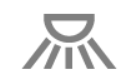
Nota: Debería haber un símbolo de luz en el botón PageUp, si el sistema cuenta con la función ThinkLight.
En caso de cualquier problema con el ThinkLight, como que no se encienda o parpadee, verifique los controladores y las actualizaciones de software del sistema. Los controladores desactualizados pueden causar fallos en las características de hardware del dispositivo. Además, reiniciar el sistema podría resolver fallos menores.
Artículos Relacionados
Sus comentarios ayudan a mejorar la experiencia general


